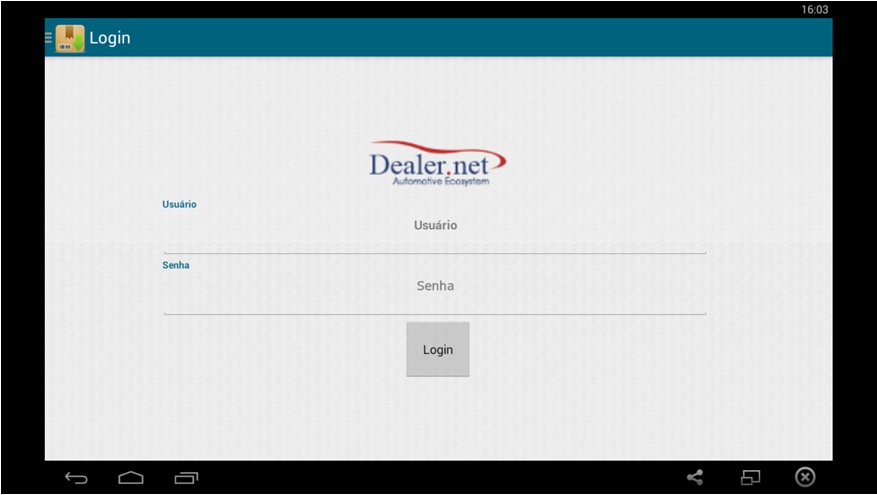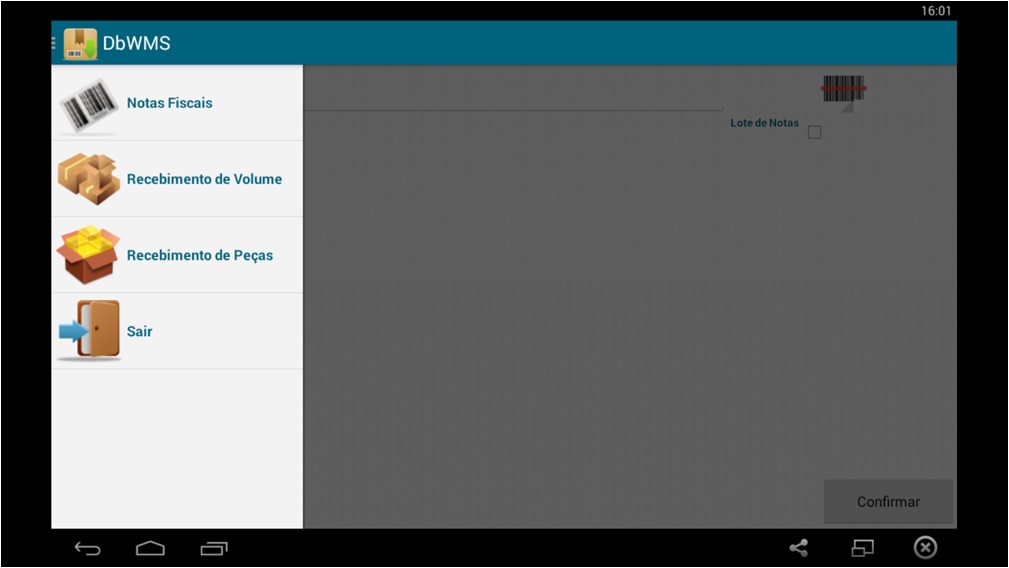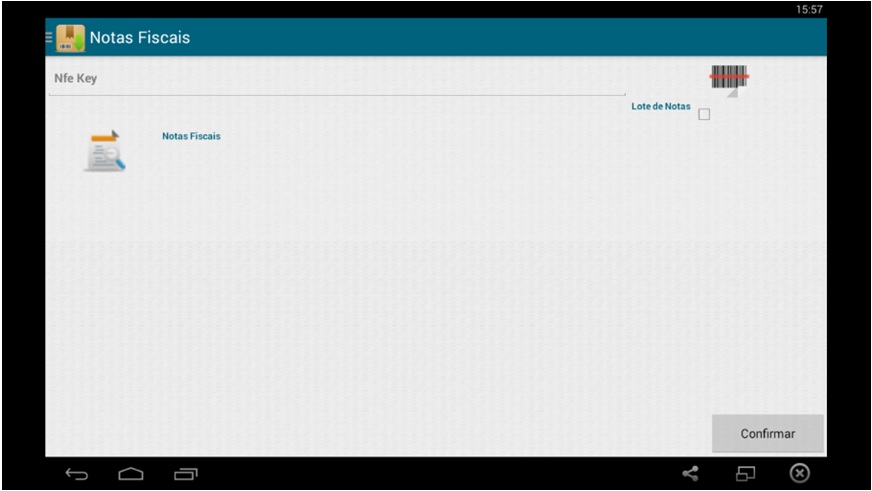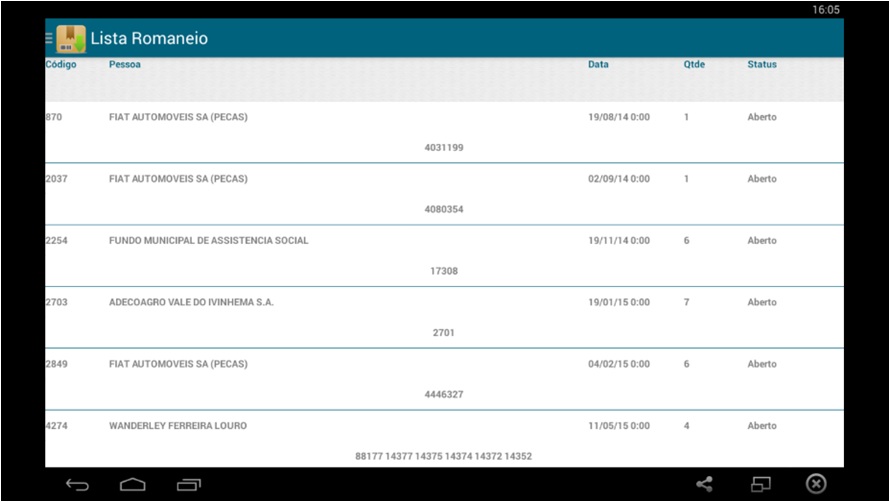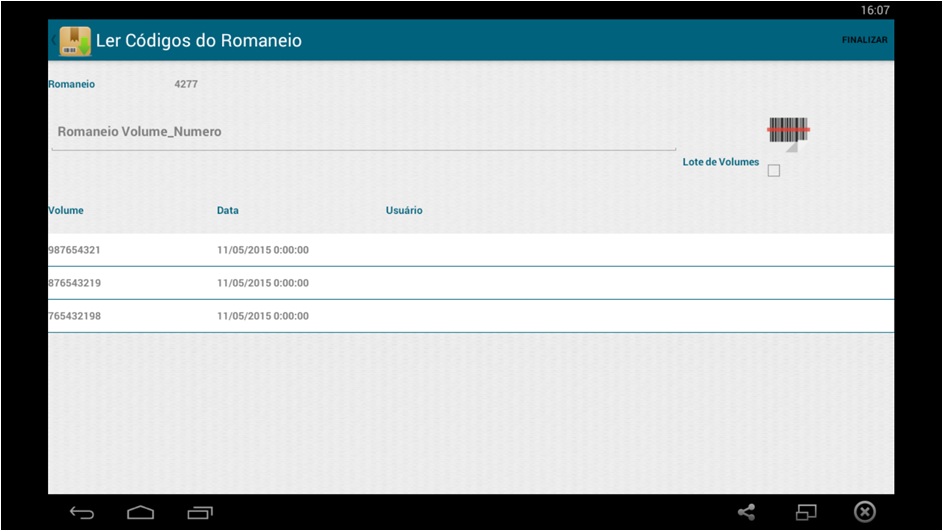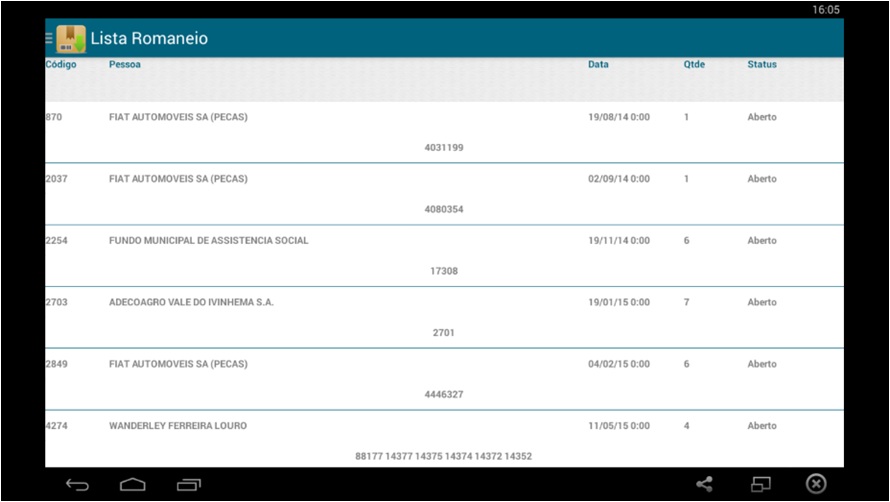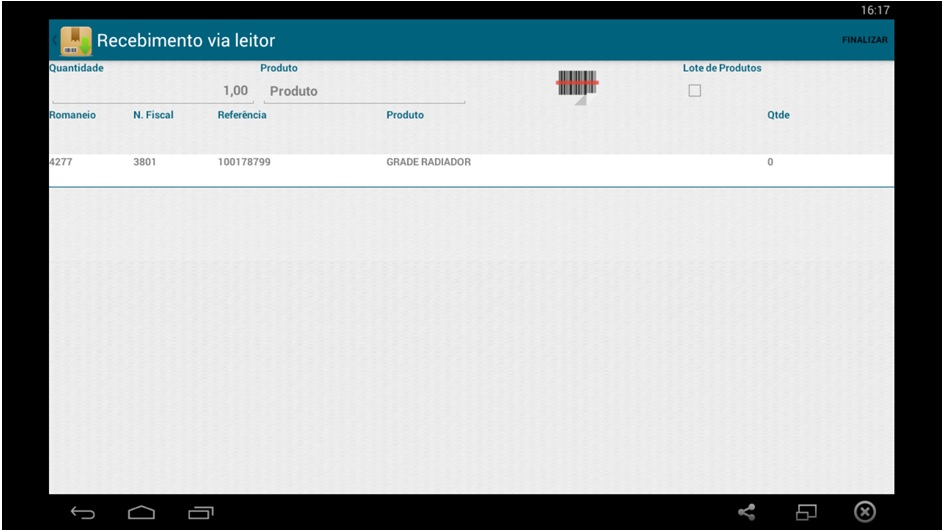De Dealernet Wiki | Portal de Soluçăo, Notas Técnicas, Versőes e Treinamentos da Açăo Informática
(âIntrodução) |
|||
| (uma edição intermediåria não estå sendo exibida.) | |||
| Linha 5: | Linha 5: | ||
Saiba mais! | Saiba mais! | ||
| - | Acesse as documentaçÔes: [[ | + | Acesse as documentaçÔes: [[Recebimento Via Leitor]], [[NF SaĂda Produto (Web) | NF SaĂda de Produto]] e [[NF Entrada Produto (Web) | NF Entrada Produto]]. |
= APP Recebimento de Peças por Volume = | = APP Recebimento de Peças por Volume = | ||
Edição atual tal como 14h47min de 19 de maio de 2015
Introdução
Criado aplicativo App Recebimento de Peças por Volume disponĂvel nas plataformas Android e iOS. A aplicação possui dois layouts: um para tablets e outro especĂfico para smartphones e tem por objetivo realizar o recebimento das notas fiscais, volumes e produtos, alĂ©m da leitura do cĂłdigo de barras, feita por meio do Leitor de CĂłdigo de Barras (nĂŁo incluso).
Saiba mais!
Acesse as documentaçÔes: Recebimento Via Leitor, NF SaĂda de Produto e NF Entrada Produto.
APP Recebimento de Peças por Volume
1. ApĂłs fazer o download do app no seu smartphone ou tablet, insira o UsuĂĄrio e Senha definidos pelo CPD da concessionĂĄria. Em seguida, clique em Login;
2. Serå aberta a tela com os menus do app. Acesse a opção Notas Fiscais;
3. Utilize a opção Lote de Notas para realizar a leitura das NF;
- Se a opção estiver marcada o cliente poderå ler vårias notas de uma vez.
- Com a opção desmarcada o cliente darå a entrada em uma nota de cada vez.
4. Clique em Recebimento de Volume;
5. SerĂĄ exibida a lista de Romaneio pendentes de recebimento;
6. ApĂłs selecionar um romaneio, deve-se informar os cĂłdigos de barras dos volume (essa leitura Ă© feita por meio do app de Leitura de CĂłdigo de Barras, nĂŁo incluso), apĂłs todos informados tocar em FINALIZAR;
7. Clique em Recebimento de Peças;
8. Serå exibida a lista de romaneio de peças pendente de recebimento;
9. ApĂłs selecionar um romaneio, deve-se informar os cĂłdigos de barras dos volume (essa leitura Ă© feita por meio do app de Leitura de CĂłdigo de Barras, nĂŁo incluso), apĂłs todos informados tocar em FINALIZAR;